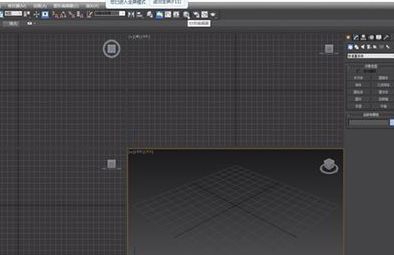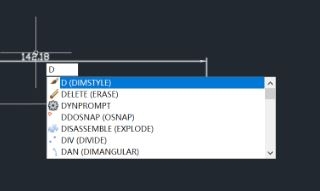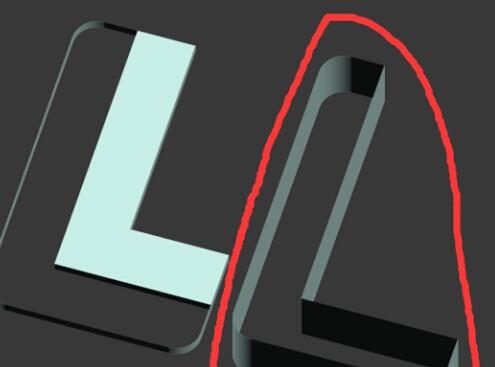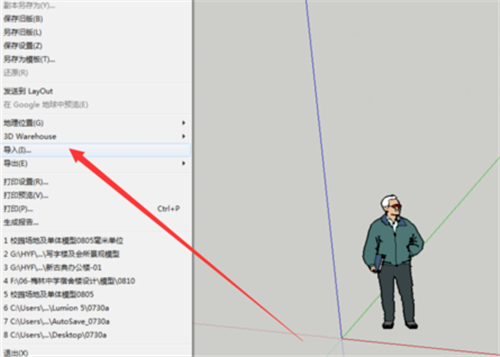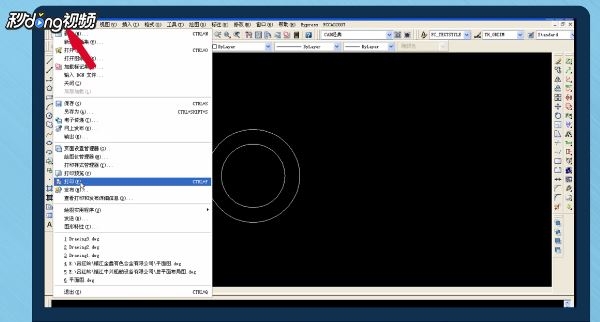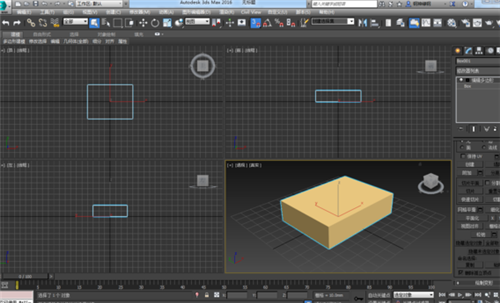怎么把3dmax的视口显示变成四个窗口的详细步骤优质
3dmax怎么变成四个窗口?我们知道。在3dmax的建模和制图之中。不同视口之间的切换能够方便我们查看每个模型不同面的效果。如果有四个窗口的话。显示也会更加方便。怎么把3dmax的视口显示变成四个窗口呢?来和云渲染农场一起看看详细的步骤吧!
把3dmax的视口显示变成四个窗口的详细步骤
步骤一。打开3dmax软件之后。打开双视图场景。
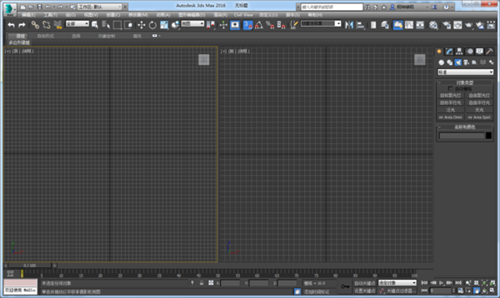
步骤二。按Alt+B打开视口配置面板。选择布局。进入设置布局的界面之中。
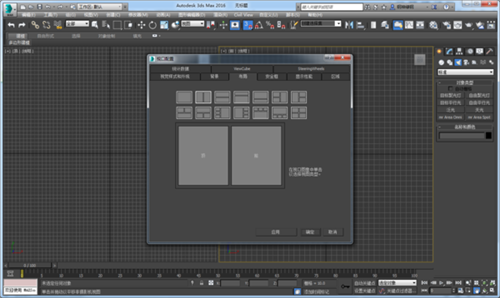
步骤三。在界面之中。选择四个视图窗口的布局后。点应用。点确定。
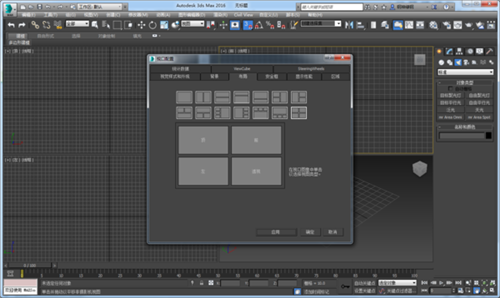
步骤四。会到3dmax之中。就可以看到我们调整好的视图。是不是已经变为了四个窗口了?

步骤五。此外。利用快捷键ALT+W。也可以方便地进行视图的切换。大家快试一试吧!
以上就是在3dmax之中将视口切换为四个窗口的详细步骤了。大家学会了3dmax怎么变成四个窗口了吗?牢记快捷键ALT+W。就能够方便迅速地进行切换。千万不要忘记这一点了哦!
更多精选教程文章推荐
以上是由资深渲染大师 小渲 整理编辑的,如果觉得对你有帮助,可以收藏或分享给身边的人
本文标题:怎么把3dmax的视口显示变成四个窗口的详细步骤
本文地址:http://www.hszkedu.com/27983.html ,转载请注明来源:云渲染教程网
友情提示:本站内容均为网友发布,并不代表本站立场,如果本站的信息无意侵犯了您的版权,请联系我们及时处理,分享目的仅供大家学习与参考,不代表云渲染农场的立场!
本文地址:http://www.hszkedu.com/27983.html ,转载请注明来源:云渲染教程网
友情提示:本站内容均为网友发布,并不代表本站立场,如果本站的信息无意侵犯了您的版权,请联系我们及时处理,分享目的仅供大家学习与参考,不代表云渲染农场的立场!